
Cuando inicia su transmisión por primera vez, siempre hay unos minutos entre presionar el botón de transmisión en vivo y su audiencia comienza a aparecer. Esta es la razón por la que algunos transmisores tienen una pantalla de introducción durante unos minutos al comienzo de su transmisión.
Es una excelente manera de permitir que el chat entre y se salude mientras se asegura de que todo funcione sin problemas. En este artículo, veremos dónde obtener una pantalla de introducción para su transmisión y cómo agregarla a Streamlabs y OBS.
El mejor lugar para obtener una pantalla de introducción para la transmisión
1. Pantalla de introducción personalizada de Fiverr
Una de las pantallas de introducción más interesantes que tengo es una modificación en los diseños de estilo de chica “Lo-fi”. Hay un diseñador específico en Fiverr que puede crear este tipo de diseño para ti. Echa un vistazo a algunos de sus trabajos a continuación.

Simplemente envíe al diseñador una imagen de su configuración y regresará con una imagen animada de dibujos animados. Luego puede usar esto en Streamlabs u OBS y superponer un temporizador de cuenta regresiva para comenzar. Si desea agregar su chat a su escena, le recomendaría que le diga al diseñador antes de que comiencen para que puedan crear espacio para ello.
Si quieres algo un poco más atenuado, puedes ver algunos de los otros conciertos en Fiverr para crear pantallas de introducción estáticas para Twitch.
2. Tome una imagen de su configuración
Tener una pantalla de introducción personalizada que se destaque y sea parte de tu marca es una gran idea. Uno de los mejores que he visto para hacer esto es frslushh . Tiene un video de su configuración de transmisión superpuesto con chat de transmisión y un temporizador de cuenta regresiva para comenzar.

Tomó un video de su configuración en la oscuridad con todo su RGB encendido y lo reprodujo como un video pregrabado al comienzo de su transmisión. Esta es una forma sencilla de obtener una pantalla de inicio si tiene una configuración de transmisión estética y se ve increíble.
3. Pantallas de inicio de Own3d.tv
Si desea obtener una pantalla de inicio rápidamente, consulte Own3d.tv , donde tienen cientos de paquetes de superposición diferentes. La mayoría de sus paquetes superpuestos incluyen pantallas de inicio, pantallas finales y pantallas de pausa.
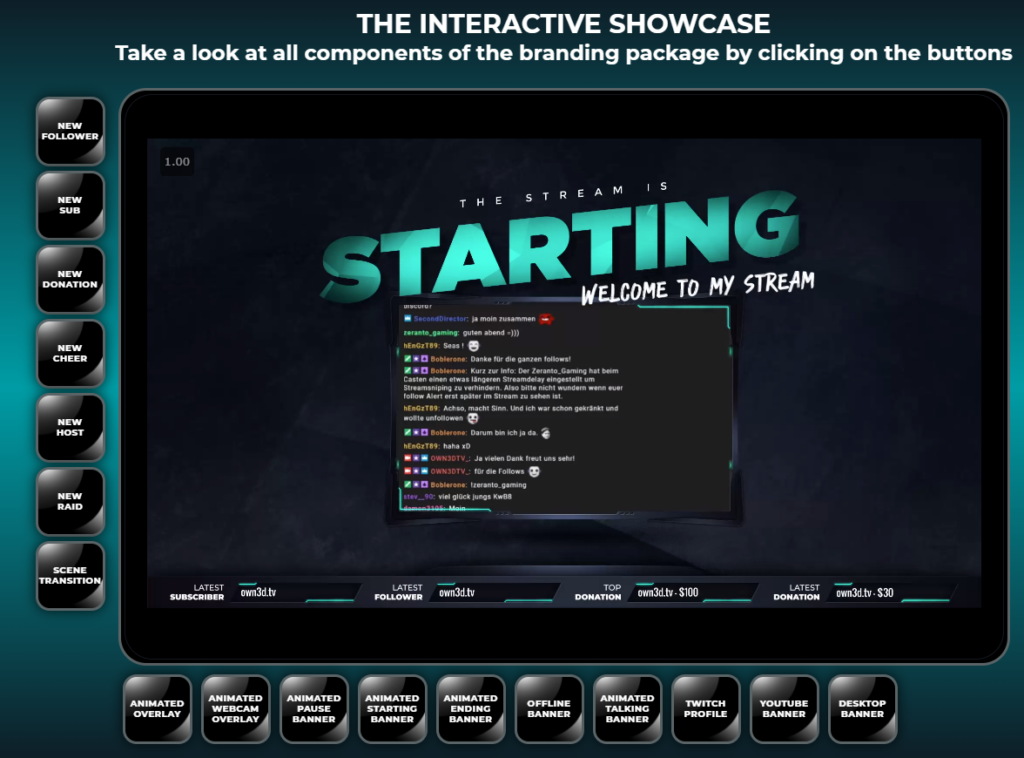
4. Pantallas de inicio de Placeit
Place it tiene cientos de plantillas de introducción de transmisión diferentes, tanto gratuitas como de pago. En Place it, puede editar fácilmente las plantillas usted mismo para agregar su propio toque personal.

Cómo agregar una introducción a Streamlabs
Paso 1: agregue una nueva escena a Streamlabs
Abra su Streamlabs y agregue una nueva escena haciendo clic en el ícono + en la sección del administrador de escenas. Luego puede darle a su escena un nombre que reconocerá. Haga clic en Listo cuando haya terminado.

Paso 2: personaliza tu escena
Ahora puede agregar su imagen o archivo animado a su escena. Descargue el archivo desde donde lo haya comprado y arrástrelo a la pestaña Fuentes.

Ahora verá su pantalla de inicio en su escena.
Desde aquí puedes agregar otros elementos a tu pantalla de inicio. Algunos comunes son:
- Contador regresivo
- Ventana de chat
Paso 3: cambiar entre escenas
Al comienzo de su transmisión, ahora podrá abrir con su pantalla de Introducción/Inicio y luego cambiar a su escena de conversación o de juego cuando esté listo para comenzar.
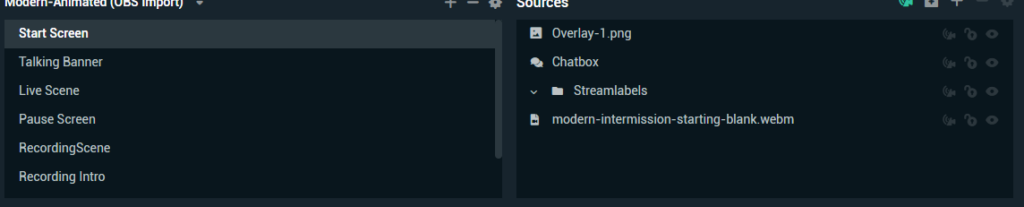
Cómo agregar una introducción a OBS Studio
Paso 1: agregue una nueva escena a OBS Studio
Abra su OBS Studio y navegue hasta Escenas y haga clic en el ícono +. Asigne un nombre a su escena Into y haga clic en Aceptar.
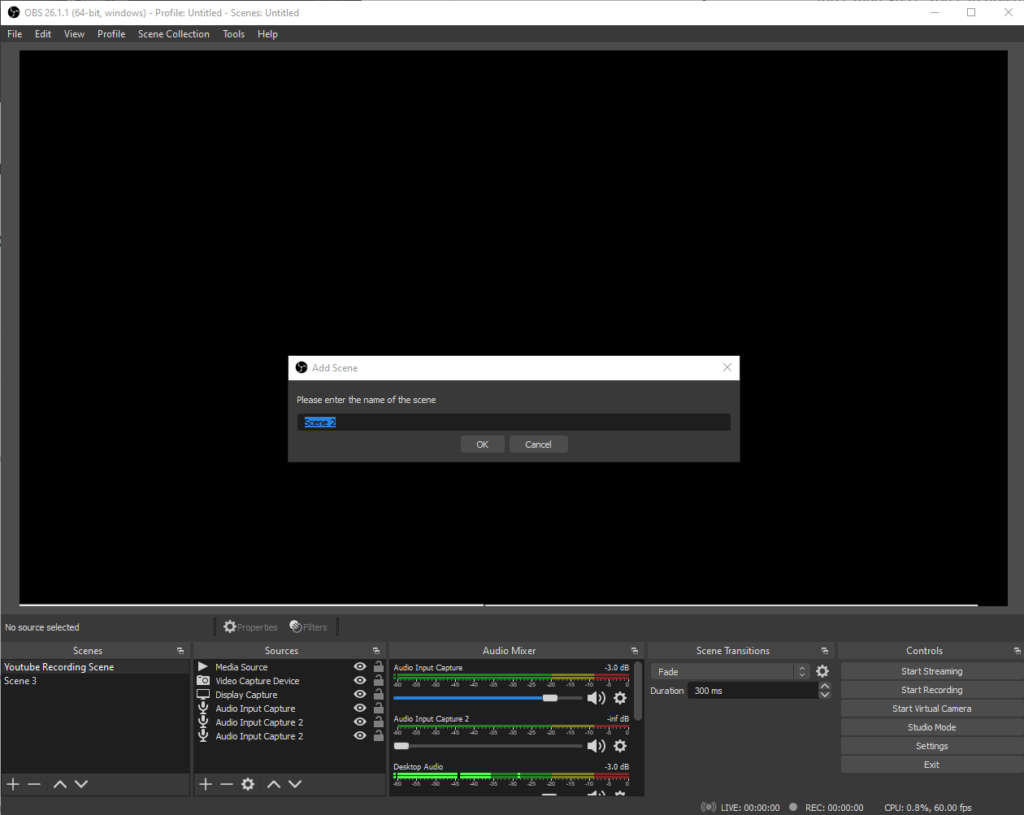
Paso 2: personaliza tu escena
Ahora puede arrastrar su imagen o video para su escena de introducción al cuadro de fuentes.
El fondo de su escena de introducción ahora aparecerá en OBS Studio.

Si tiene un fondo de video animado, querrá hacer doble clic en la fuente de la pantalla de inicio y asegurarse de que haya seleccionado el bucle; de lo contrario, el video terminará y se eliminará de la pantalla.
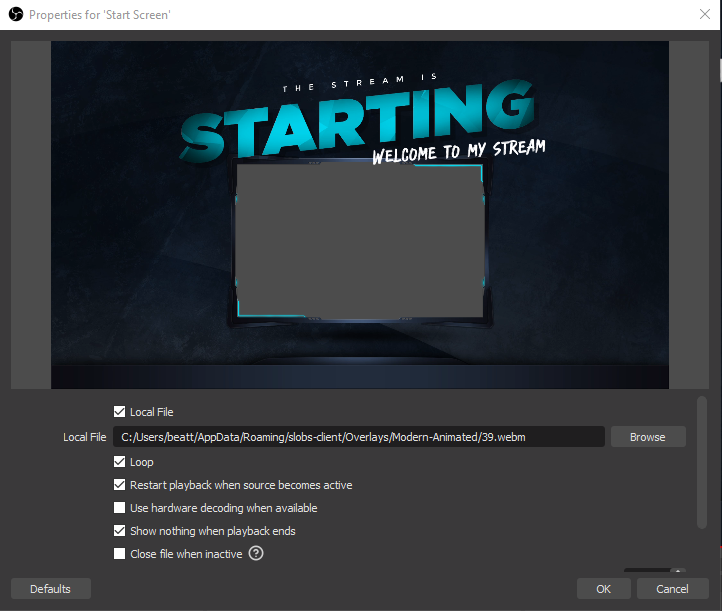
Desde aquí puedes agregar otros elementos a tu pantalla de inicio. Algunos comunes son:
- Contador regresivo
- Ventana de chat
Paso 3: cambiar entre escenas
Ahora que ha agregado su escena de introducción a OBS, puede comenzar su transmisión en esta escena y luego cambiar a otras escenas a medida que avanza su transmisión.
Cómo crear una introducción de Twitch con música
Agregar música a su introducción también es un buen toque y puede ayudar a transmitir su marca y brindarle a su audiencia algo para escuchar mientras esperan. Solo asegúrate de que la música que reproduces no tenga derechos de autor.
Dónde obtener música sin derechos de autor
Ritmos de corriente
Mencionamos Streambeats anteriormente en el artículo, así que no lo tocaré mucho más.
- Músicas gratis en múltiples géneros.
- Puede transmitir en Spotify
- Número limitado de canciones.
Sonido epidémico
Epidemic Sound es una plataforma premium con una amplia gama de canciones disponibles para usar en la transmisión o en tus clips de Youtube. Obtienes una licencia completa para usar las canciones en tus videos.
Operan con un modelo de suscripción mensual, pero puede obtener una prueba gratuita de 30 días para comprobarlo.
Tienen más de 32,000 pistas que puedes reproducir en tu transmisión, por lo que es un poco más que la alternativa Free Streambeats.
También podrá monetizar sus videos de Youtube con estas canciones sin arriesgados avisos de derechos de autor en su canal.
Cómo agregar música a tu introducción
Una forma de agregar la música a su introducción es crear un video con su imagen o video de introducción y luego agregarle la música en un software de edición. Puede crear el video de 2 minutos de duración y reproducirlo al comienzo de su transmisión.
Alternativamente, puede reproducir una canción de introducción al iniciar su transmisión.
FAQ
¿Cuánto tiempo debe durar una introducción de Twitch?
Recomendamos mantener su introducción sub 2 minutos. En ese momento, debería tener algunos de sus espectadores que se unan a su transmisión y puede aparecer y saludar. Más tiempo que esto, corre el riesgo de que los espectadores hagan clic en su transmisión incluso antes de que aparezca.
¿Por qué los streamers hacen introducciones?
Al hacer una introducción, el transmisor se da tiempo para asegurarse de que todo en la transmisión esté configurado correctamente y listo para funcionar. También brinda a los espectadores la oportunidad de ingresar a la transmisión antes de que suceda algo. Tener una escena de introducción les da a los espectadores algo para ver mientras esperan.
Terminando
A estas alturas, debería tener una nueva pantalla de introducción agregada a Streamlabs u OBS Studio lista para calentar su transmisión antes de hacer su gran entrada. Si terminas creando una pantalla de introducción realmente interesante y quieres mostrarla, no dudes en vincular tu transmisión a continuación en los comentarios.







